Мир Майнкрафт предлагает игрокам бесконечные возможности для креативного проектирования и приключений. Однако, иногда передвижение по большим расстояниям может быть долгим и утомительным процессом. В этой статье мы расскажем вам, как использовать командные блоки, чтобы легко перемещаться по миру Майнкрафт с помощью телепортации.
Командные блоки - это специальные блоки в Майнкрафте, которые могут быть настроены для выполнения различных команд. Однако, чтобы использовать командные блоки, вам нужно будет иметь доступ к режиму "Творчество" или быть администратором сервера. Как только у вас есть доступ к командным блокам, вы можете использовать их для телепортации в разные места на карте Майнкрафт.
Чтобы создать телепорт, первым шагом будет размещение командного блока в нужном месте. Затем, вы можете настроить команду в командном блоке при помощи параметров. Например, чтобы телепортироваться в определенную точку, вы можете использовать команду /tp [имя игрока] [координаты].
После ввода необходимой команды в командный блок, вы можете активировать его, чтобы телепортироваться. Нажмите правой кнопкой мыши на командном блоке, чтобы активировать его и выполнить команду телепортации. Теперь, когда вы нажмете на командный блок, он телепортирует вас в указанное место на карте Майнкрафт.
Использование командного блока в телепортации

Командный блок в игре Minecraft - это специальный блок, который позволяет игрокам выполнять команды в автоматическом режиме. Он может быть полезен во многих ситуациях, в том числе и для телепортации.
Телепортация - это механизм перемещения игрока с одного места на другое без необходимости пройти этот путь в реальном времени. С помощью командного блока можно создать специальные команды для телепортации игрока в определенную точку на карте.
Для использования командного блока в телепортации следует выполнить следующие шаги:
- Откройте чат и введите команду "/give @p minecraft:command_block", чтобы получить командный блок.
- Установите командный блок в нужном месте на карте, то есть там, где вы хотите, чтобы игрок телепортировался.
- Нажмите правой кнопкой мыши на командном блоке, чтобы открыть его интерфейс.
- В поле "Command" введите команду для телепортации. Например, чтобы телепортироваться в координаты X=100, Y=64, Z=200, введите команду "/tp @p 100 64 200".
- Нажмите кнопку "Done" для сохранения команды.
Теперь при активации командного блока (например, если на него нажать или подать на его бок сигнал redstone) игрок будет автоматически телепортирован в указанные координаты.
Помимо простой телепортации в конкретную точку, командный блок также может выполнять сложные команды для телепортации игрока между разными измерениями или на другой игровой сервер.
Важно отметить, что использование командного блока требует определенного уровня игровых знаний и правильного форматирования команды. Также нужно учитывать, что не все версии игры Minecraft поддерживают использование командных блоков и телепортацию через них.
Создание командного блока в Майнкрафте
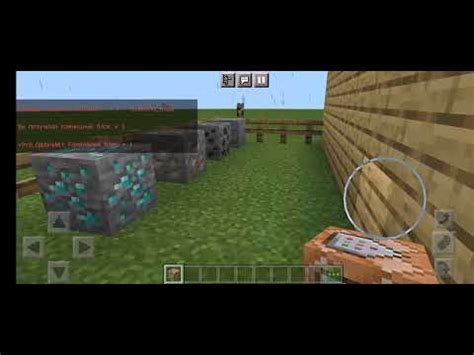
Командный блок в Майнкрафте является мощным инструментом, который позволяет игрокам автоматизировать различные действия в игре с помощью команд. Командный блок может быть использован для создания телепортации, а также для выполнения других командных операций.
Для создания командного блока в Майнкрафте необходимо выполнить следующие шаги:
- Откройте меню инвентаря в игре, нажав клавишу "E".
- Перейдите на вкладку "Декорации".
- Найдите командный блок в списке предметов и перетащите его в активную панель инвентаря.
- Выходите из меню инвентаря и установите командный блок на желаемое место, щелкнув по блоку правой кнопкой мыши.
После установки командного блока вы можете открыть его для настройки команды, которую он будет выполнить.
- Щелкните правой кнопкой мыши по командному блоку для открытия меню настройки.
- В появившемся окне введите нужную команду в поле "Команда".
- Нажмите кнопку "Выполнить команду".
Теперь ваш командный блок готов и будет выполнять введенную команду каждый раз, когда будет активирован.
Не забудьте подключить активатор к командному блоку, чтобы активировать его. Активатором может быть кнопка, рычаг, плита с давлением или любой другой предмет, который генерирует сигнал силы света или энергии.
Таким образом, создание командного блока в Майнкрафте довольно просто и позволяет игрокам создавать различные автоматизированные операции в игре.
Правильное размещение командного блока

Размещение командного блока в майнкрафте обычно зависит от того, как вы планируете использовать его в своей игре. Есть несколько основных способов правильного размещения командного блока, которые мы рассмотрим ниже:
- На земле: Вы можете разместить командный блок прямо на земле, нажав ПКМ (ПКМ = правая кнопка мыши) на блоке, на котором хотите разместить блок команд. Это обычно используется, когда необходимо создать стационарный блок команд, который будет работать все время.
- На стене: Чтобы разместить командный блок на стене, нажмите ПКМ на боковой поверхности любого блока в месте, где вы хотите, чтобы он находился. Командный блок будет висеть на стене, и вы можете использовать его для создания интерактивных выключателей или триггеров.
- В воздухе: Если вам нужно экспериментировать с позицией командного блока или разместить его на сложной поверхности, вы можете разместить его в воздухе. Для этого зажмите Shift и нажмите ПКМ в воздухе. Обычно такое размещение используется временно и может быть изменено в будущем.
Убедитесь, что ваши командные блоки расположены так, как вам нужно, чтобы они взаимодействовали с другими блоками и объектами в вашей игре. Вы можете создать цепные реакции, запускаемые командными блоками, чтобы создать уникальные и интересные механизмы в майнкрафте.
| Используемые команды | Описание | Пример |
|---|---|---|
| ПКМ | Правая кнопка мыши | Нажмите ПКМ на блоке, чтобы разместить командный блок. |
| Shift + ПКМ | Зажмите Shift и нажмите ПКМ | Нажмите Shift + ПКМ в воздухе, чтобы разместить командный блок. |
Правильное размещение командного блока может значительно упростить ваш опыт игры и помочь в создании уникальных механик и реакций в майнкрафте.
Ввод команды телепортации
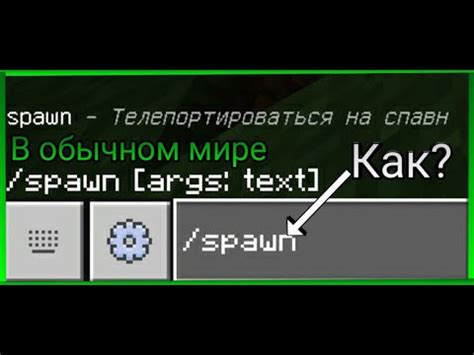
Для реализации телепортации с использованием командного блока в Minecraft необходимо ввести соответствующую команду. Для этого откройте командный блок и введите следующую команду:
| Команда | Описание |
|---|---|
/tp игрок1 x y z | Телепортирует игрока игрок1 в указанные координаты x, y, z |
Пример команды:
/tp @p 100 64 -200- телепортирует ближайшего игрока на координаты X=100, Y=64, Z=-200
В данном примере @p используется для обозначения ближайшего игрока, однако можно использовать и другие селекторы, такие как @a для всех игроков, @r для случайного выбора игрока и т.д.
Координаты x, y, z представляют собой числа, указывающие местоположение в мире. Ось X находится на запад от точки начала координат (обычно это точка спавна), ось Y вверх, и ось Z находится на юг от точки начала координат.
Вводите значения координат в соответствии с требуемыми вам местоположениями в мире Minecraft, чтобы телепортировать игрока в нужное место.
Обратите внимание, что для выполнения команды телепортации вам может потребоваться право на использование команды в игре.
Установка координат для телепортации

Для телепортации игрока в определенную точку на карте Minecraft необходимо установить соответствующие координаты. Координаты указываются в трехмерном пространстве, используя три значения: x, y, z.
X-координата определяет горизонтальное расположение объекта. Чем больше значение x, тем дальше находится объект от начальной точки мира (обычно это 0).
Y-координата определяет высоту объекта. Чем больше значение y, тем выше находится объект над землей. В Minecraft вертикальная ось увеличивается вверх.
Z-координата определяет расстояние вдоль глубины мира. Чем больше значение z, тем дальше находится объект от начальной точки мира (обычно это 0).
Для установки координат телепортации в командном блоке необходимо использовать следующий синтаксис:
- Откройте командный блок и введите команду
/tp @p x y z. - Замените
x,yиzна нужные вам значения координат. - Нажмите клавишу Enter, чтобы выполнить команду и телепортироваться на указанные координаты.
Команда @p означает, что будет телепортирован игрок, находящийся ближайше к командному блоку.
Пример команды для телепортации игрока на координаты x = 100, y = 64, z = -200: /tp @p 100 64 -200.
Теперь вы знаете, как установить координаты для телепортации игрока в Minecraft с помощью командного блока.
Автоматическая активация командного блока
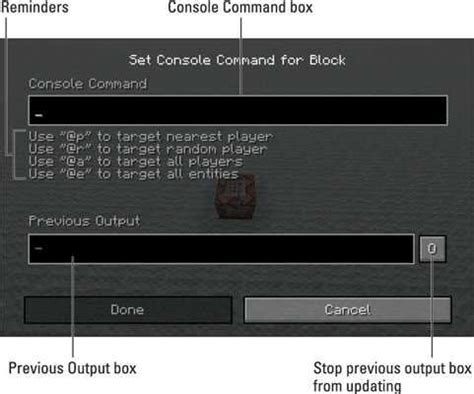
Командный блок – это игровой блок в Minecraft, который позволяет игрокам выполнять команды в игре. Однако, иногда может возникнуть необходимость в автоматической активации командного блока без непосредственного взаимодействия игрока. В этом разделе мы рассмотрим несколько способов автоматической активации командного блока.
Использование редстоун-сигнала
Самый простой способ активации командного блока – использование редстоун-сигнала. Редстоун-сигнал может быть передан командному блоку через различные источники, такие как редстоун-провод, редстоун-факел или кнопка.
- Установите командный блок в нужном месте.
- Установите редстоун-источник рядом с командным блоком.
- Соедините редстоун-источник и командный блок редстоун-проводом.
- Активируйте редстоун-источник (например, нажмите на кнопку).
После активации редстоун-источника командный блок выполнит команду, которая была в нем записана.
Активация через события игры
Командные блоки также можно активировать через различные события в игре, такие как смерть игрока или приближение к определенной координате. Для этого необходимо использовать команды исполнителя, которые будут активировать командный блок в зависимости от условий.
Например, чтобы активировать командный блок при смерти игрока, можно использовать следующую команду:
/execute as @a[nbt={Health:0s}] at @s run setblock X Y Z minecraft:command_block{Command:"ваша_команда"} replace
Где X, Y, Z – координаты места, где должен быть размещен командный блок, а "ваша_команда" – команда, которую нужно выполнить.
Таким образом, командный блок будет активироваться каждый раз, когда игрок умирает.
Использование тикеров
Тикеры – это устройства, которые могут автоматически активировать командные блоки через определенные промежутки времени. Для создания такого устройства потребуется использовать редстоун-схемотехнику.
- Создайте циклический тикер с помощью редстоун-факелей, редстоун-проводов и ребер.
- Установите командный блок в нужном месте и соедините его с тикером.
- Запишите команду, которую нужно выполнить, в командном блоке.
После активации тикера, командный блок будет активироваться с заданным промежутком времени и выполнять записанную команду.
Это лишь несколько примеров способов автоматической активации командного блока в Minecraft. Играйте с командами, тикерами и редстоун-схемотехникой, и создавайте свои уникальные автоматические системы в игре!
Проверка работоспособности командного блока
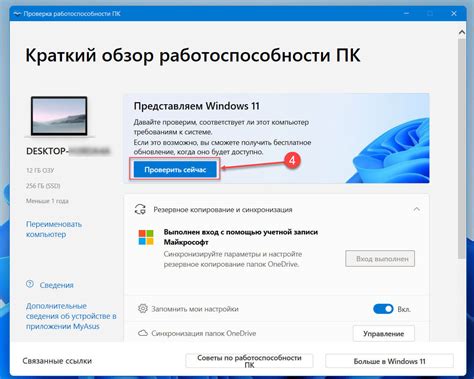
Прежде чем использовать командный блок для создания телепорта в Minecraft, необходимо убедиться в его работоспособности. Для этого можно выполнить следующие шаги:
- Выберите место, где будет располагаться командный блок.
- Откройте интерфейс командного блока, щелкнув правой кнопкой мыши по блоку.
- Убедитесь, что режим командного блока установлен на "Команды".
- Введите простую команду для проверки работоспособности, например, /say Привет, мир!.
- Нажмите на кнопку "Done" или "Готово", чтобы закрыть интерфейс командного блока.
- Убедитесь, что команда была успешно выполнена. Если вы увидите сообщение "Привет, мир!", это означает, что командный блок работает правильно.
Если командный блок не работает, проверьте следующие возможные проблемы:
- Убедитесь, что режим командного блока установлен на "Команды".
- Проверьте правильность введенной команды.
- Убедитесь, что командный блок подключен к активной энергии, например, красному камню или рычагу.
- Убедитесь, что командный блок не находится в запрещенной зоне для выполнения команд, например, в пределах защищенной территории в режиме выживания.
- Перезапустите игру и попробуйте еще раз.
После успешной проверки работоспособности командного блока вы будете готовы использовать его для создания телепорта или любых других команд в Minecraft.




